Guide pour connecter votre Apple TV à des enceintes de son surround [Mise à jour pour l’Apple TV 4K]

Presque tous les films et émissions de télévision iTunes HD sont accompagnés d’une piste audio surround Dolby Digital 5.1. Si vous ne pompez pas ce son à travers un système de haut-parleurs surround, vous passez définitivement à côté d’une expérience de home cinéma exceptionnelle !
Bien qu’Apple fasse un excellent travail en fournissant des instructions claires et concises sur la configuration d’une Apple TV en général, les détails concernant la configuration d’une Apple TV avec des haut-parleurs surround sont un peu plus rares. Suivez le guide pour découvrir comment vous pouvez profiter d’un son surround impressionnant depuis votre Apple TV !
Ce qu’il faut faire :
Apple TV
TVHD
Récepteur surround avec 5 haut-parleurs + caisson de basse (typique)
Application Speaker Check (pour iOS et tvOS)
Étape 1 : connectez votre Apple TV.
Pour ce faire, vous avez trois options. Celle que vous choisissez dépend en grande partie des capacités de votre équipement de cinéma maison et du modèle d’Apple TV que vous possédez.
Option 1 : connectez un câble HDMI de l’arrière de l’Apple TV à une entrée HDMI du récepteur surround. (Notez que les anciens récepteurs peuvent ne pas disposer de ports HDMI. Si c’est le cas de votre système, vous devrez faire passer l’audio par un câble optique comme décrit ci-dessous.)
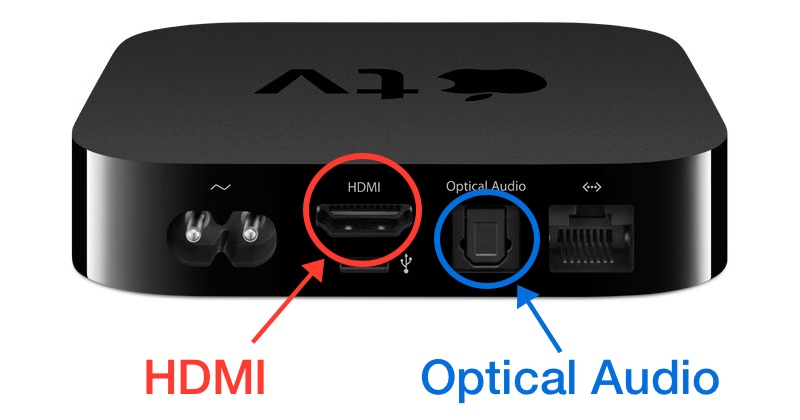

Option 2 (pour les coupeurs de câble !) : Connectez un câble HDMI de l’Apple TV à un port HDMI situé à l’arrière de votre téléviseur. Faites ensuite passer un câble optique séparé du port optique de la télévision au port optique du récepteur. Utilisez cette méthode si votre récepteur ne dispose pas de ports HDMI, ou si vous avez abandonné le câble d’abonnement et que vous souhaitez également envoyer le Dolby Digital 5.1 des signaux de diffusion hertzienne vers votre récepteur.
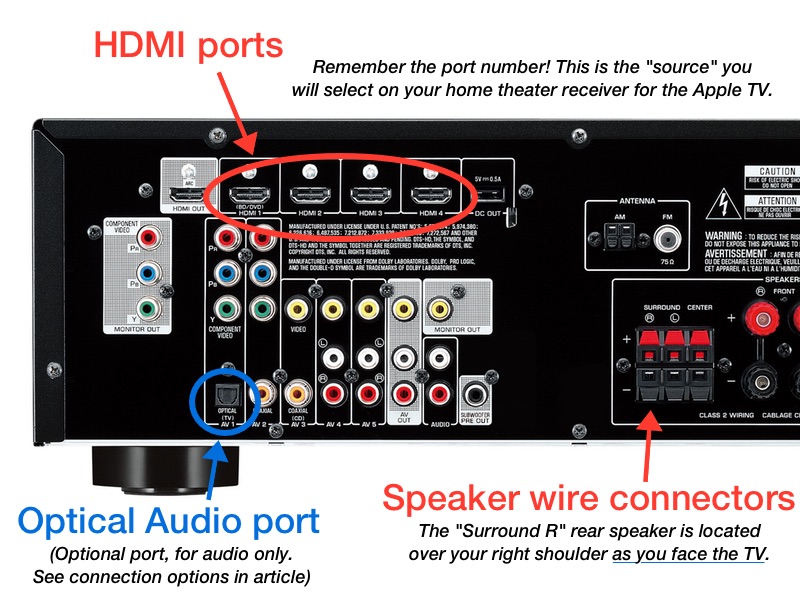
Option 3 : Connectez un câble HDMI en sortie de l’Apple TV et en entrée à l’arrière du téléviseur. Connectez la sortie audio optique de l’Apple TV au récepteur. Vous devrez utiliser cette méthode si votre récepteur est dépourvu de ports HDMI. MISE À JOUR : L’Apple TV 4 et l’Apple TV 4K ne disposent plus de port audio optique. Si votre récepteur est dépourvu de port HDMI, vous pouvez tout de même décoder le son surround de l’Apple TV 4 en suivant l’option de connexion n°2.
Étape 2 : Sélectionnez l’Apple TV sur le récepteur de cinéma maison.
Sélectionnez le connecteur HDMI ou optique utilisé pour l’audio à l’arrière du récepteur à partir de l’étape 1, c’est-à-dire » HDMI 1 » ou similaire. La sélection de l’Apple TV sur le récepteur est souvent réalisée en cliquant sur » Entrées » ou » Source » sur la télécommande de votre récepteur (selon la terminologie du fabricant).
Étape 3 : Vérifier le réglage Dolby Digital sur l’Apple TV.
Dans l’écran principal de l’Apple TV, cliquez sur l’app Paramètres. Faites défiler l’écran jusqu’à Audio & Vidéo, puis trouvez l’option pour Dolby Digital. Assurez-vous qu’elle est réglée sur » on » ou » auto « . Pour l’Apple TV 4 et 4K, recherchez l’option Surround Sound et sélectionnez » Meilleure qualité disponible. »
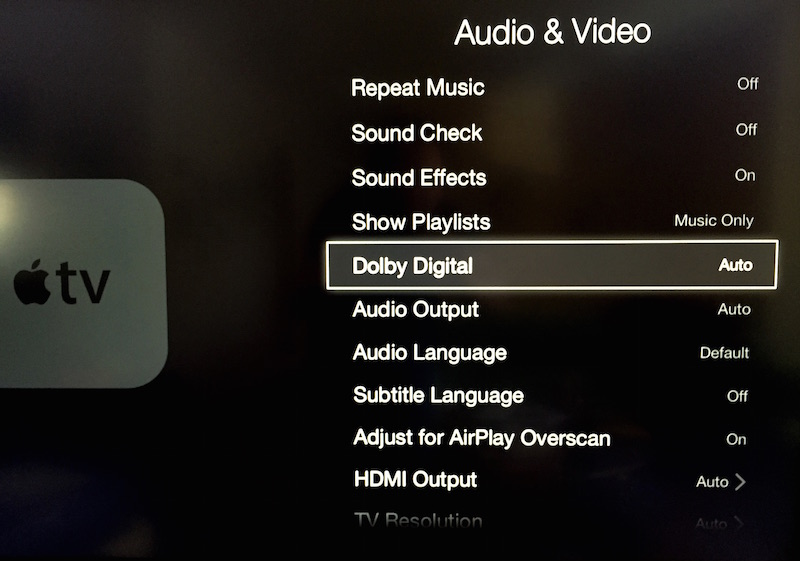
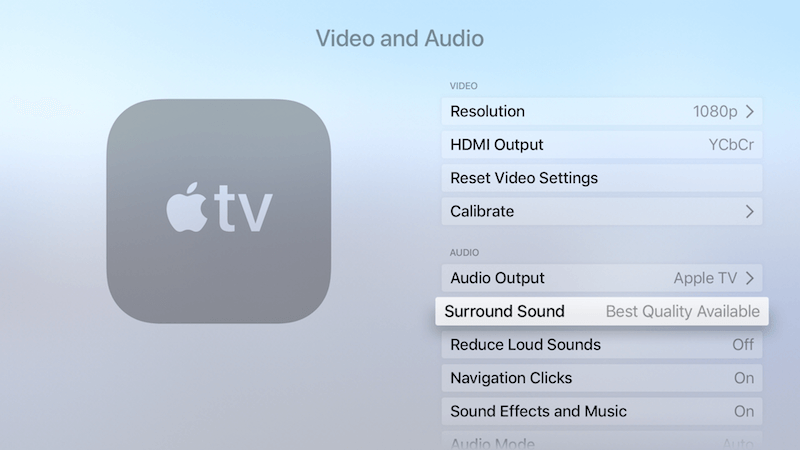
Étape 4 : Confirmez que le paramètre Dolby Digital est activé sur le récepteur.
Important ! Bien que la plupart des récepteurs doivent détecter et décoder automatiquement le signal Dolby Digital 5.1, il n’est pas toujours facile de savoir si le bon réglage audio est sélectionné. Les récepteurs de cinéma maison sont généralement bourrés d’une myriade de modes de traitement des signaux numériques, vous devez donc lire votre manuel pour savoir comment confirmer que le récepteur lit bien le signal audio Dolby Digital 5.1. (Là encore, les spécificités peuvent varier d’un fabricant à l’autre.)
Si vous avez des doutes quant au bon fonctionnement de votre son surround, vous pouvez envisager de télécharger l’application Surround Speaker Check pour iPhone, iPad ou l’Apple TV. L’application a été créée pour offrir aux utilisateurs un moyen rapide et facile de tester si leur système de son surround est correctement configuré pour lire les films et émissions de télévision HD iTunes.
Surround Speaker Check est disponible en téléchargement gratuit dans les App Stores iOS et tvOS.